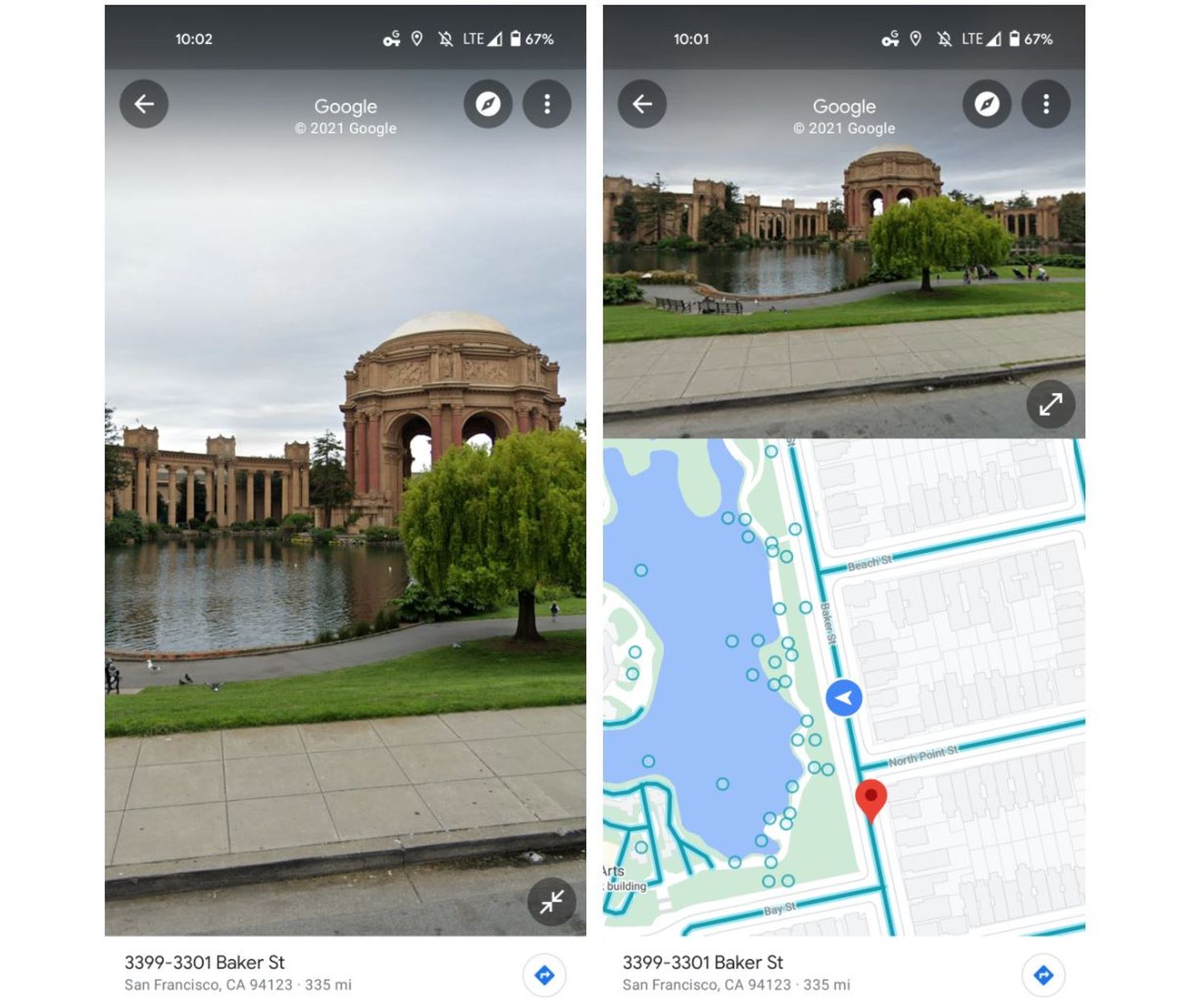Dank bildgewaltigen Produkten wie Google Maps ist die Welt ein ganzes Stück kleiner geworden, denn jeder Nutzer kann per Mausklick virtuell an zahlreiche Orte reisen und Gegebenheiten erkunden – unter anderem mit Streetview. Das ist sehr praktisch, kann aber auch in langen virtuellen Wanderungen enden. Heute zeigen wir euch, wie ihr sowohl im Browser als auch auf dem Smartphone den praktischen Splitscreen nutzen und die Erkundung optimieren könnt.
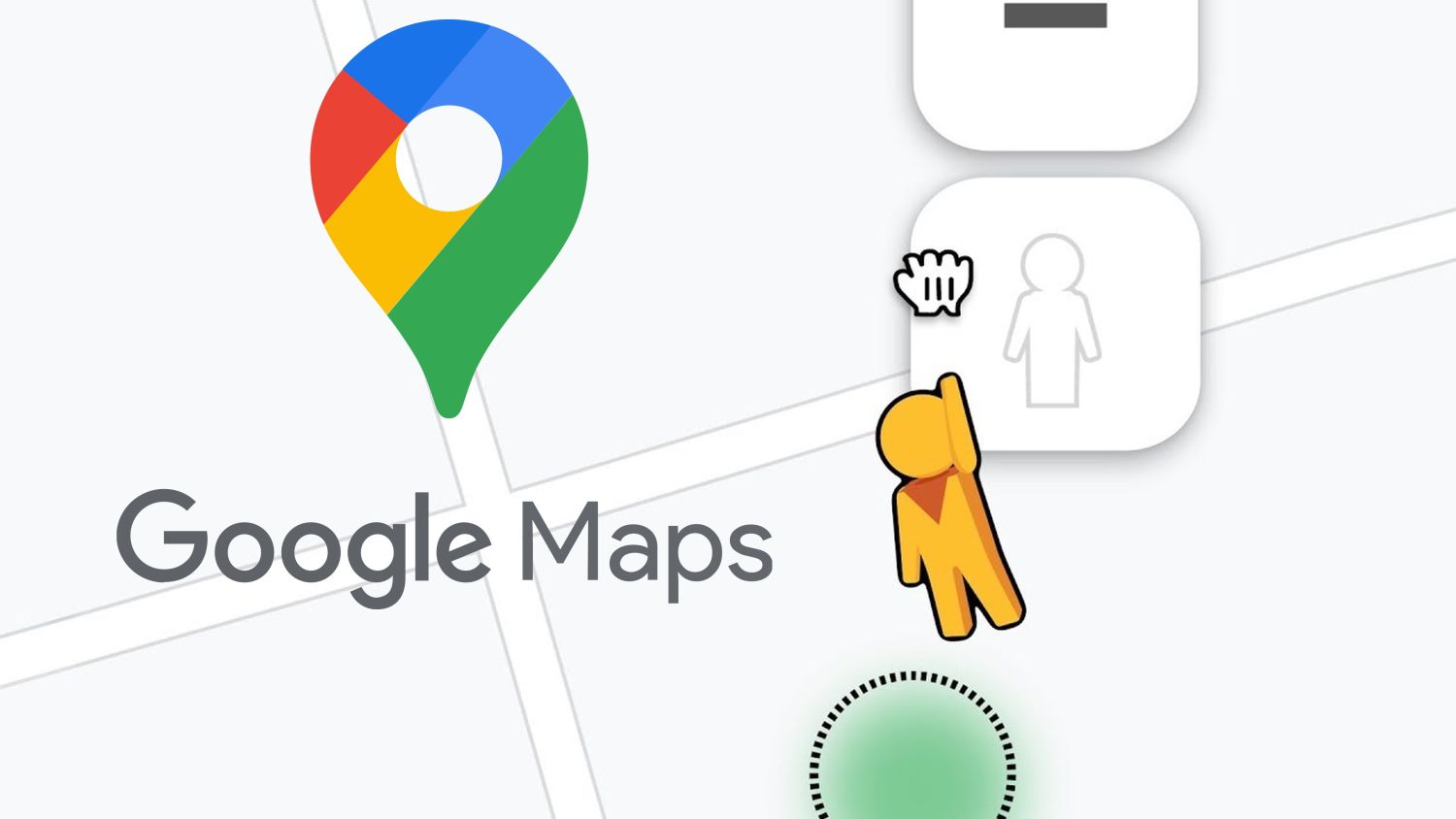
Google Maps bietet viele Möglichkeiten, um fremde Orte kennenzulernen – sofern genügend Bild- und Datenmaterial zur Verfügung steht. Da wäre die normale Kartenansicht, gefolgt von den Satellitenaufnahmen, möglichen 3D-Perspektiven, ganz neu Google Maps Immersive View, die hochgeladenen Fotos und Videos der Nutzer und natürlich Streetview. Alle Modi haben ihren Reiz und stellen die Welt aus ganz unterschiedlichen Perspektiven dar, die man gerade bei einem völlig unbekannten Ort sehr gut brauchen kann, um sich zu orientieren.
Bisher musste man sich entscheiden, ob die Karte/Satellit oder Streetview im Vollbild verwendet werden soll und dies dann im Hinterkopf selbst zu einer Szenerie zusammenfassen. Nach vielen Jahren wurde für alle Android-Nutzer im vergangenen Jahr endlich die Splitscreen-Ansicht ausgerollt, die ihr auf obigen Screenshot sehen könnt. Sucht dafür einfach mit Google Maps nach einem Ort, öffnet aus der Pin-Ansicht heraus Streetview – schon seht ihr den geteilten Bildschirm.
Das funktioniert aber nicht nur auf dem Smartphone, sondern auch im Webbrowser, was vielen Nutzern möglicherweise gar nicht bekannt ist. Denn auch an dieser Stelle ist das Feature nicht ganz so offensichtlich, wie es eigentlich sein sollte.
Wird Streetview im Browser aufgerufen, gibt es die bekannte Standard-Ansicht: Das Straßen-Panorama im Vollbild und eine kleine Box mit Straßenkarte oder der Satellitenansicht. Das ist eine Orientierungshilfe und bietet auch die Möglichkeit, das Streetview-Icon zu verschieben, aber wirklich komfortabel ist das nicht. Auf der kleinen Karte gibt es aber auch noch einen leicht zu übersehenden „Maximieren“-Button, der im unteren linken Bereich eingeblendet. Klickt einmal darauf und schon öffnet sich die obige Splitscreen-Darstellung.
Diese Darstellung ist wirklich sehr komfortabel, nutzt die Größe des Browserfensters voll aus und zeigt zusätzlich auf den ersten Blick an, wo Streetview-Aufnahmen zur Verfügung stehen und wo nicht. Praktischerweise lässt sich die Größe der beiden Reihen frei anpassen. Außerdem könnt ihr in dieser großen Ansicht sehr leicht das Streetview-Männchen verschieben und entsprechend andere Orte zur Ansicht wählen. Ganz nebenbei ist dann auch noch die aktuelle Blickrichtung besser zu erkennen und man hat insgesamt eine deutlich bessere Orientierung.
Das ist bei weitem nicht neu, aber vielen Nutzern sicherlich nicht bekannt.
» Google Maps: Vier neue Funktionen für Nationalparks werden ausgerollt – bald auch für deutsche Parks